纯业余者用 VC(MFC)编写串口调试助手
1. 序
毕业到现在,转眼就做射频开发 10 年了,一直从事直放站、干放等通信边缘行业,
从低噪放、锁相源、选频、功放到整机,射频就那么点东西,而且越来越集成化,软件无线
电是必然趋势。做射频从业面会越来越窄,我知道所有人都会说,当你成为专家的时候,一
切就都不是问题,可有几个真正的专家,再者说,射频需要经验的积累,只有实际项目做的
越多越广,经验也就积累得越多,并不是一朝一夕能达到的。
前不久突然觉得,我的射频模块控制要是也是自己来编程控制多好啊!那就得学单片
机编程,学习上位机编程了,可我都不会啊,要不就先来整整上位机,windows 方面的。
大学唯一学的编程语言是 C 语言,可根本不能理解用 C 做什么,还都还给老师 10 多年了,
这怎么办?从 BASIC,C/C++,JAVA,PASCAL 搜索了一圈,还是选 C++吧,毕竟是 C
语言发展而来,用 VC 环境,身边有可以请教的人。在网上转悠了很久,发现《windows
程序设计》是必看,《MFC Windows 程序设计》是学 MFC 最经典的书籍。OMG,这些书
啊,都是上千页的,白天都在上班,哪有时间看哦,只有先下载下来作为参考资料了。
扯远了啊。这也不行那也不行,怎么办呢?干脆硬着头皮上吧,找几个实例照搬,再
修修改改加深理解吧。
第一个目标,自己编写个串口调试助手,掌握串口通信编程,这样上位机的编写就有
希望了。
好了,目标定下来了。网上下载了个串口调试助手,确定基本功能:
1.自动寻找串口,并自动添加到下拉框中共选择;
2.有波特率、数据位、停止位、校验位的选择设置;
3.串口打开控制按钮;
4.发送、清除按钮;
5.接收是自动实现的;
6.有定时自动发送功能;
7.有传送文件功能;
8.有状态栏显示,指示串口状态,设置参数和发送接收显示。
下面就一步步实现,本人纯业余,只是记录下来这个学习过程,请勿拍砖。
开发平 台 Visual C++6.0 英文版,电脑是 i7-2670Q 四核 8G 内存 1G 独显的笔记本,
装的 win7 64 位旗舰版,因此 VC6 兼容不是太好,有些小毛病,不过不影响编写。
第 1 页 共 39 页
�
2. 创建 MFC 项目
File -> New -> Projects 选择 MFC AppWizard(exe),项目名称 commassist
选择 OK
选中 Dialog based,点击 Next> 。
第 2 页 共 39 页
�
默认选项,点击 Next> ,
第 3 页 共 39 页
�
继续默认选项,点击 Next> ,如果选中 As a statically linked library,生产的 EXE 可直接在
没装 VC 的机器上运行。可以在项目中进行更改。
选择第二个 CCommassistDlg,点击 Finish
第 4 页 共 39 页
�
点击 OK。项目创建完毕,进入项目。
删除界面上确定和取消按钮以及静态文字。
第 5 页 共 39 页
�
3. 创建界面
保存后便可以开始创建界面了。
参考界面
第 6 页 共 39 页
�
仿照设计的界面,具体添加按钮或编辑框等的布局步骤就不用细说了。
4. 图标修改
在资源视图中选择 Icon 右键 InsertIcon 加入打开和关闭的 Icon 图标或自行绘制,如下图
第 7 页 共 39 页
�
IDR_MAINFRAME 原为 MFC 提供的图标,这里我直接改成自己的,生成 EXE 后将会显示
这个图标。下面将帮助页面图标也改为自绘图标。
在打开按钮旁边加入自绘的打开和关闭图标:先加入工具条中的 Picture,然后选中右键看
属性,并如图将 Image 选为默认的 IDI_ICON_CLOSE。如下图
5. 基本设置
下面对各个按钮及编辑框设置进行描述
右键串口对应的 Combo Box,ID 设置为 IDC_COMLIST,Type 设置为 Drop List,Sort 不选
择(我系统是 WIN7 64 位,不选中反而自动排序,至于 XP 得试试看了,以下的选择相同)。
右键波特率对应的 Combo Box,ID 设置为 IDC_BAUD,Type 及 Sort 同上。
右键数据位对应的 Combo Box,ID 设置为 IDC_BDATA,Type 及 Sort 同上。
右键停止位对应的 Combo Box,ID 设置为 IDC_BSTOP,Type 及 Sort 同上。
右键校验位对应的 Combo Box,ID 设置为 IDC_CAL,Type 及 Sort 同上。
每个下拉框要点击右边的小箭头,然后将其拉长,不然显示不出内容。
第 8 页 共 39 页
�
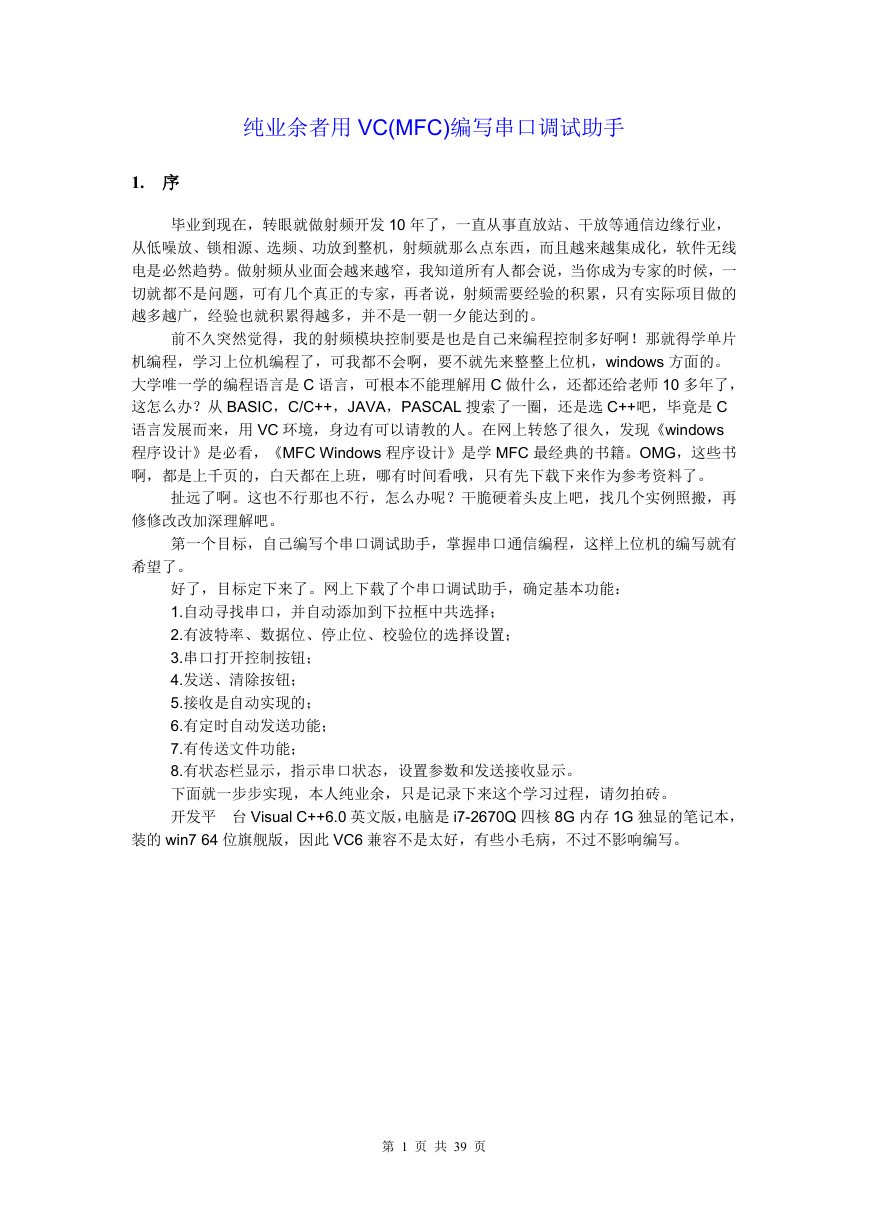
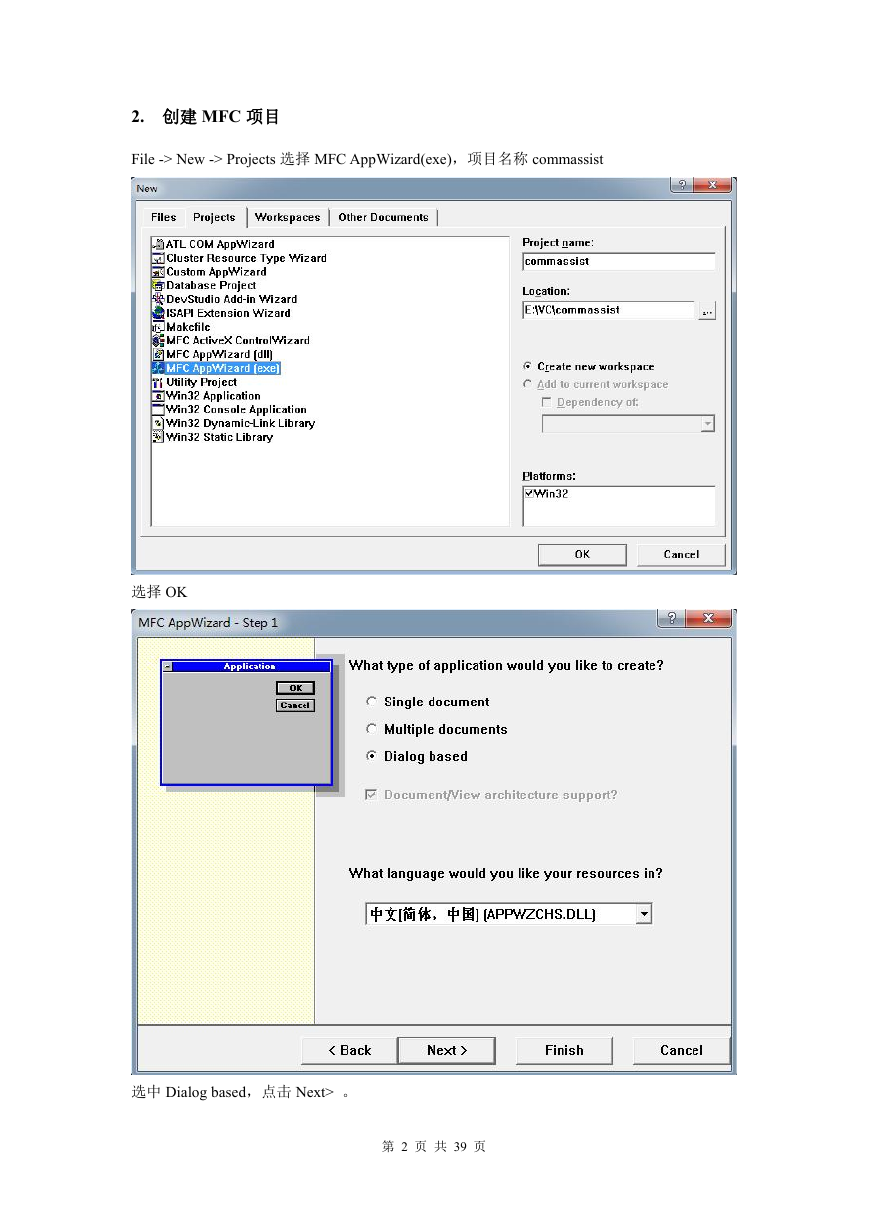

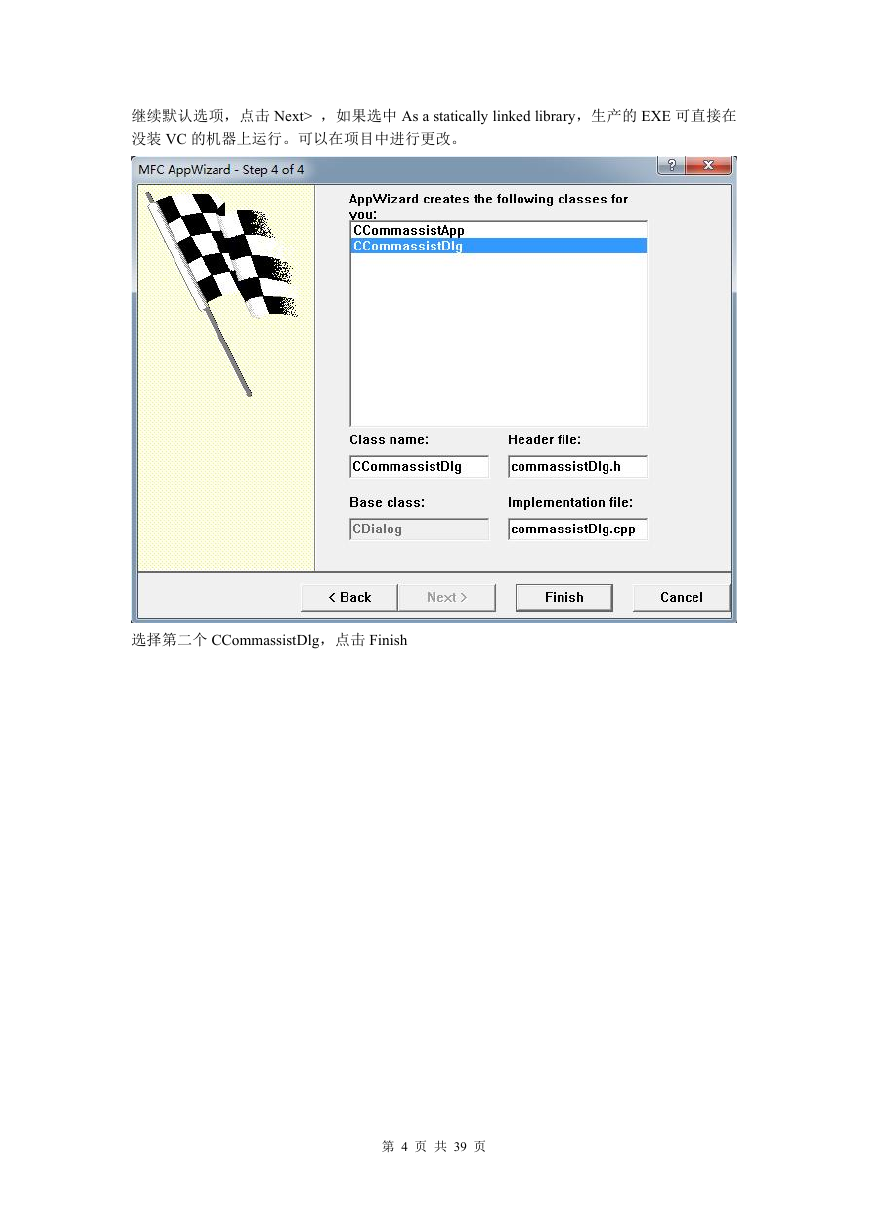
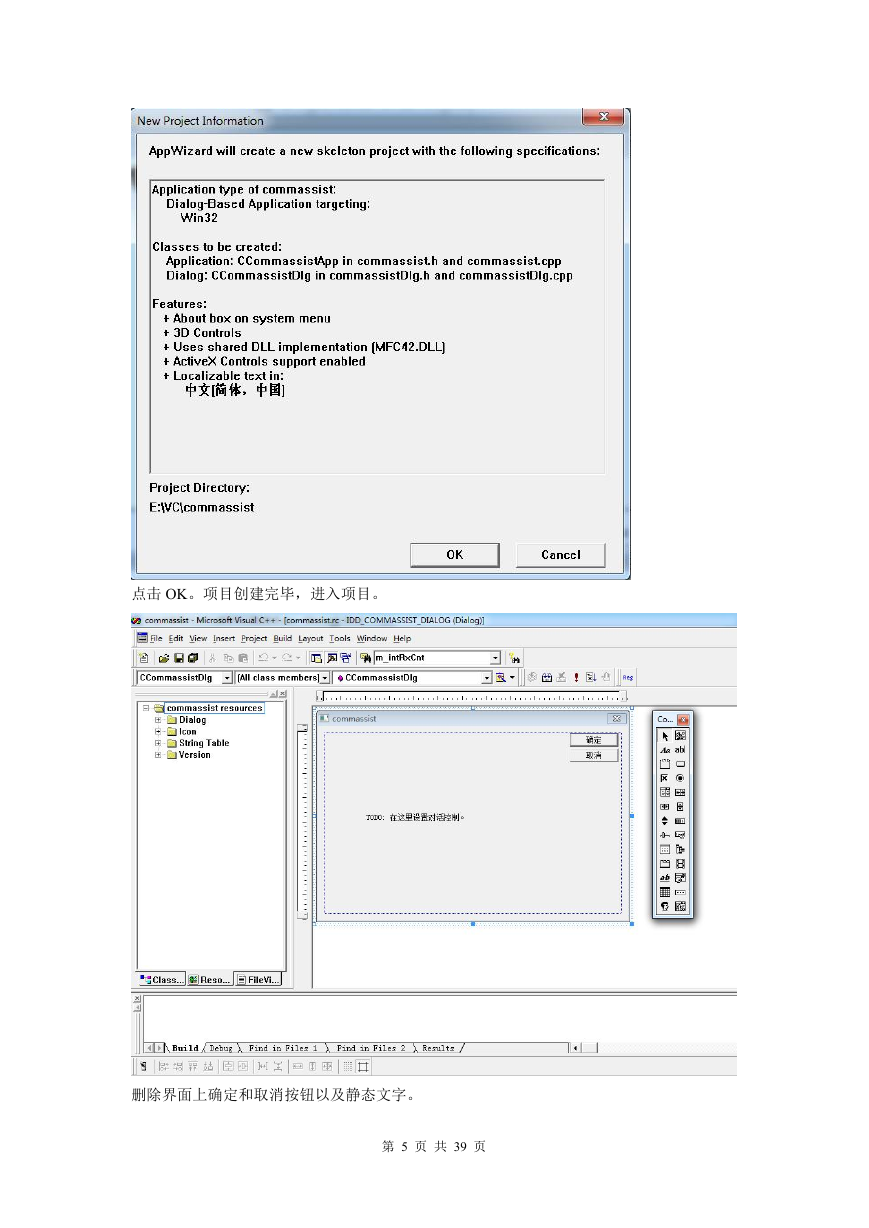
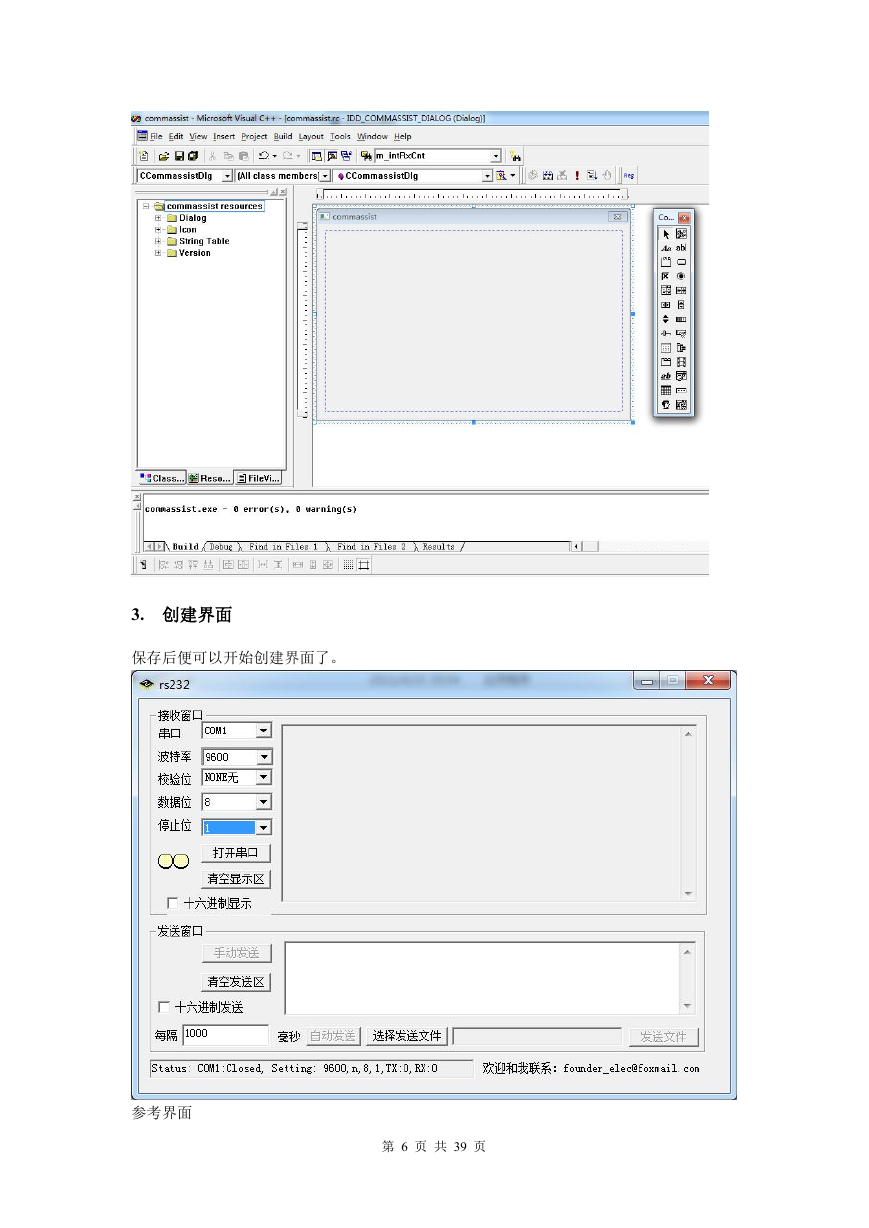
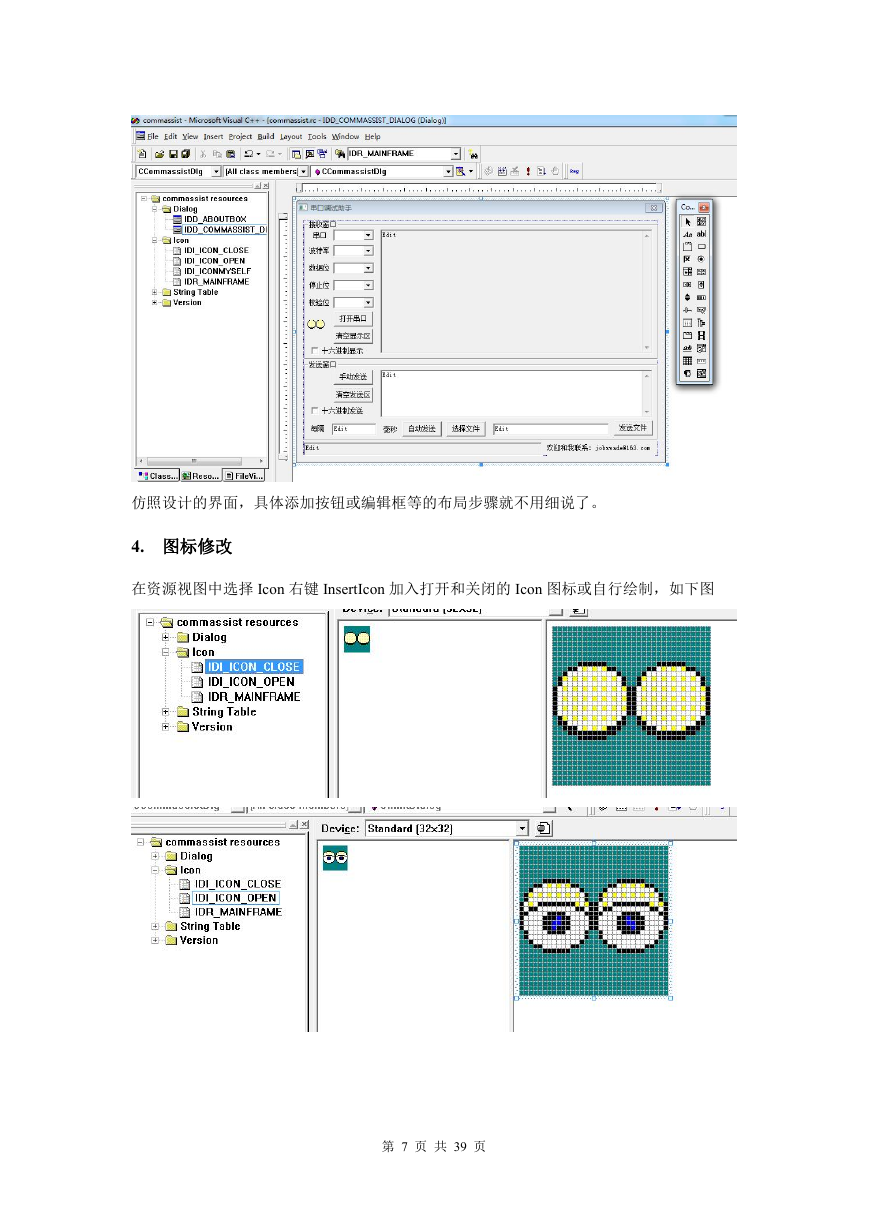
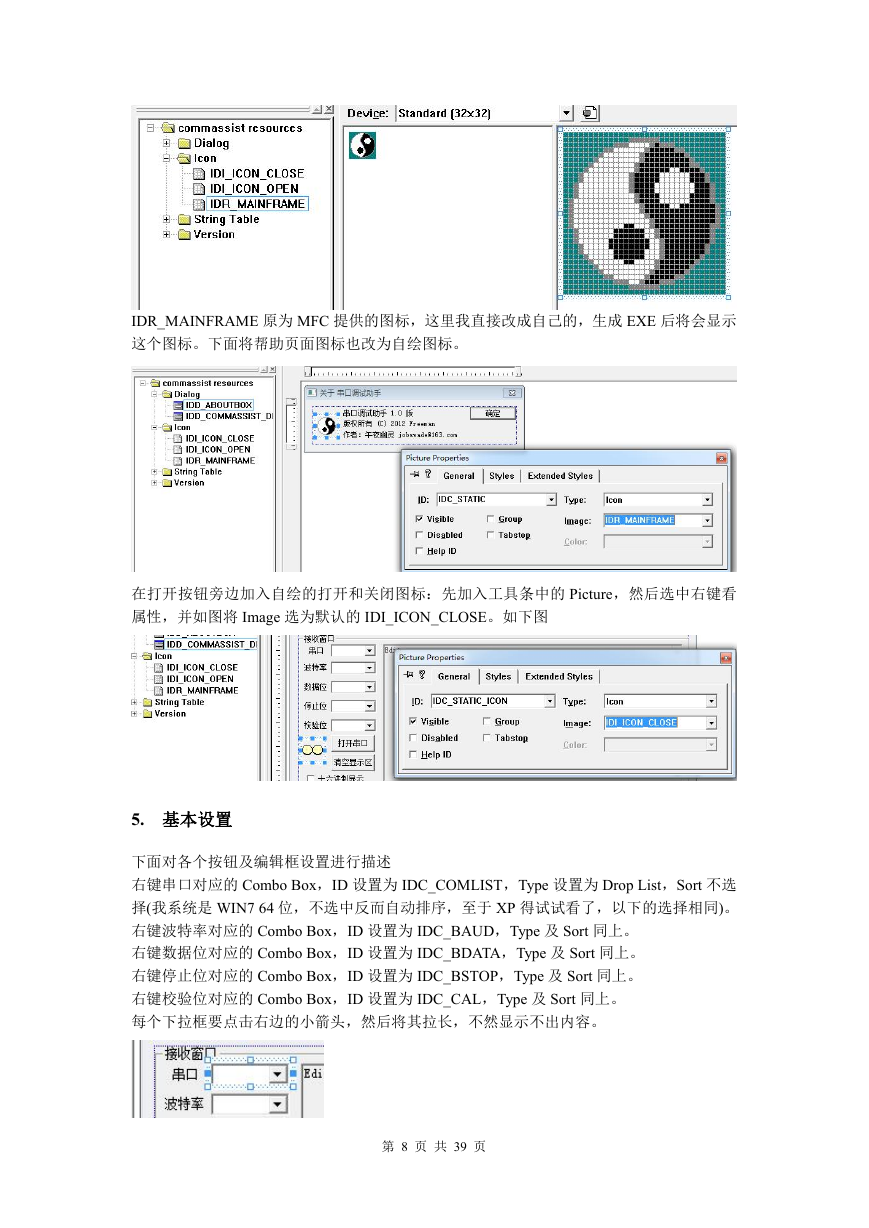
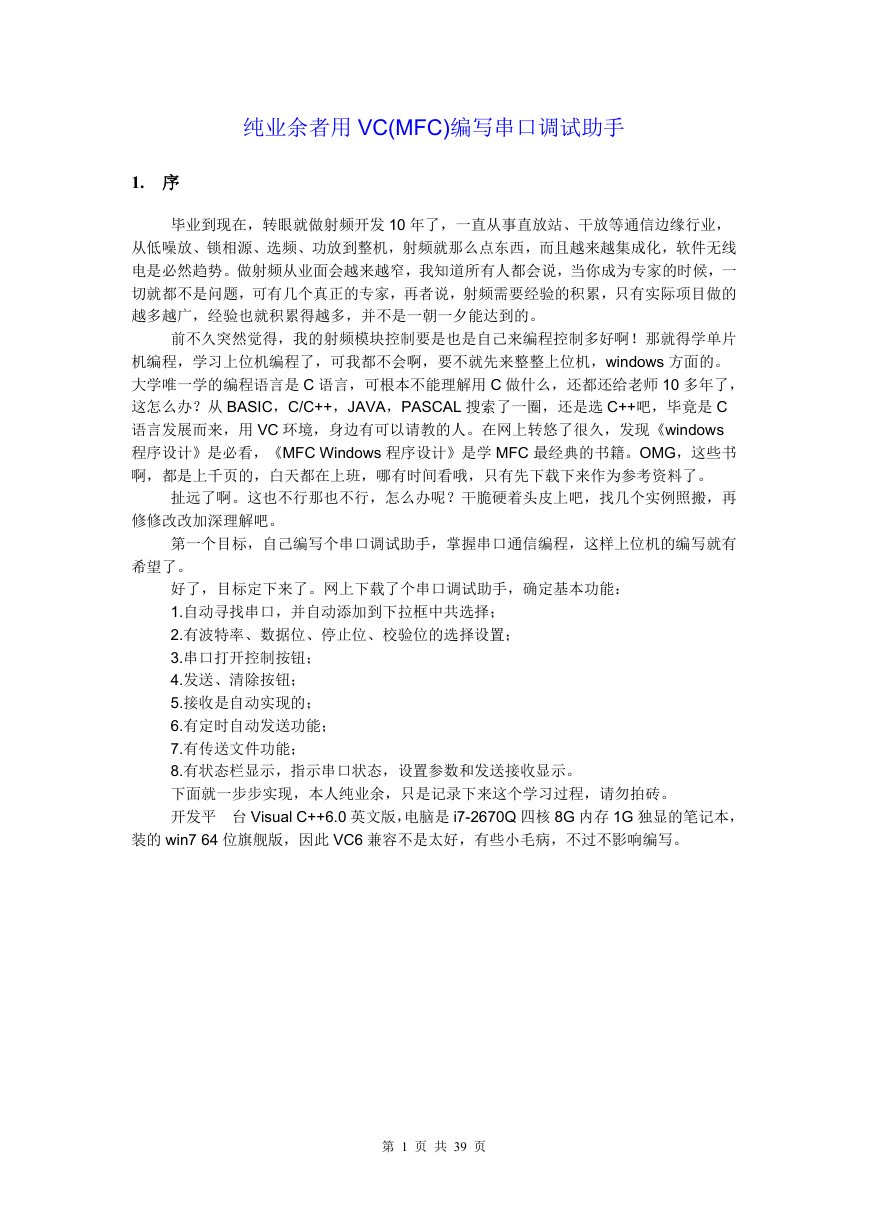
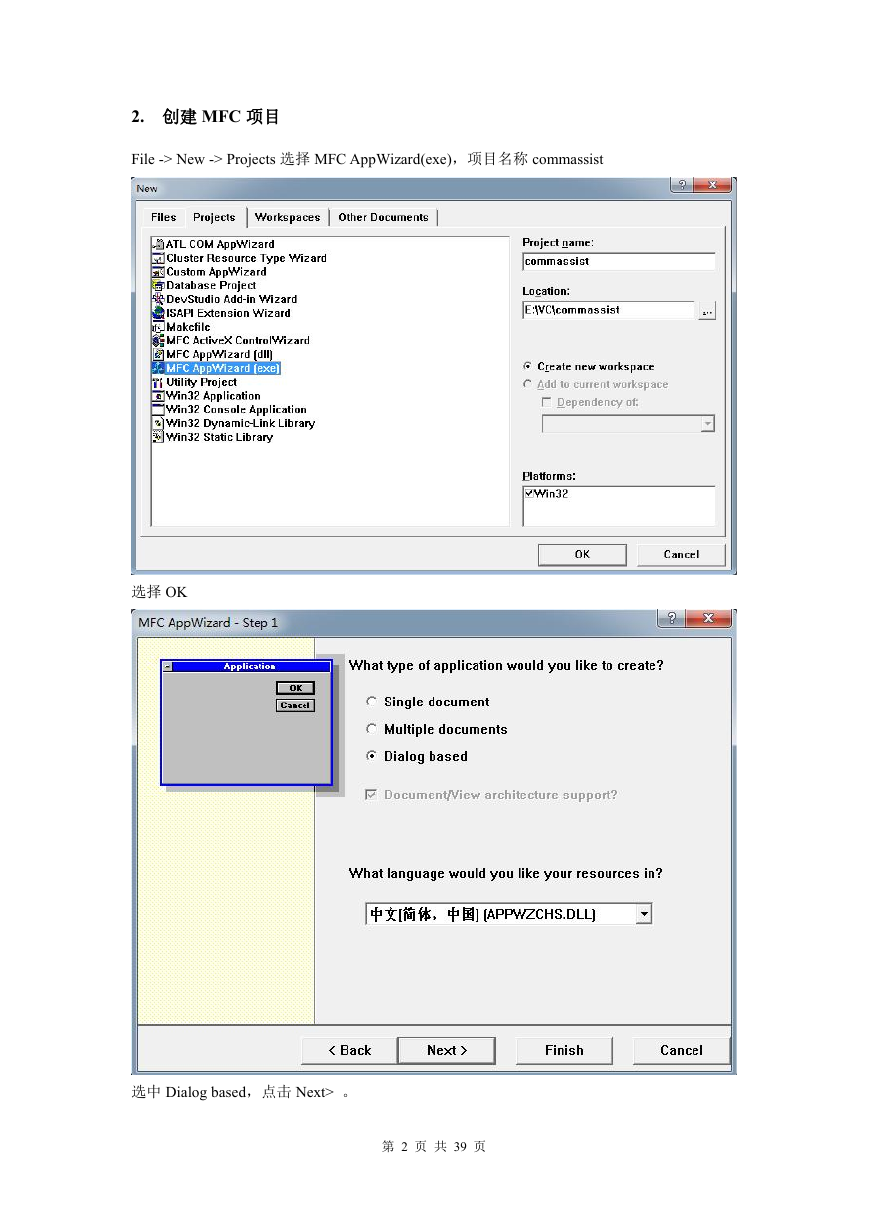

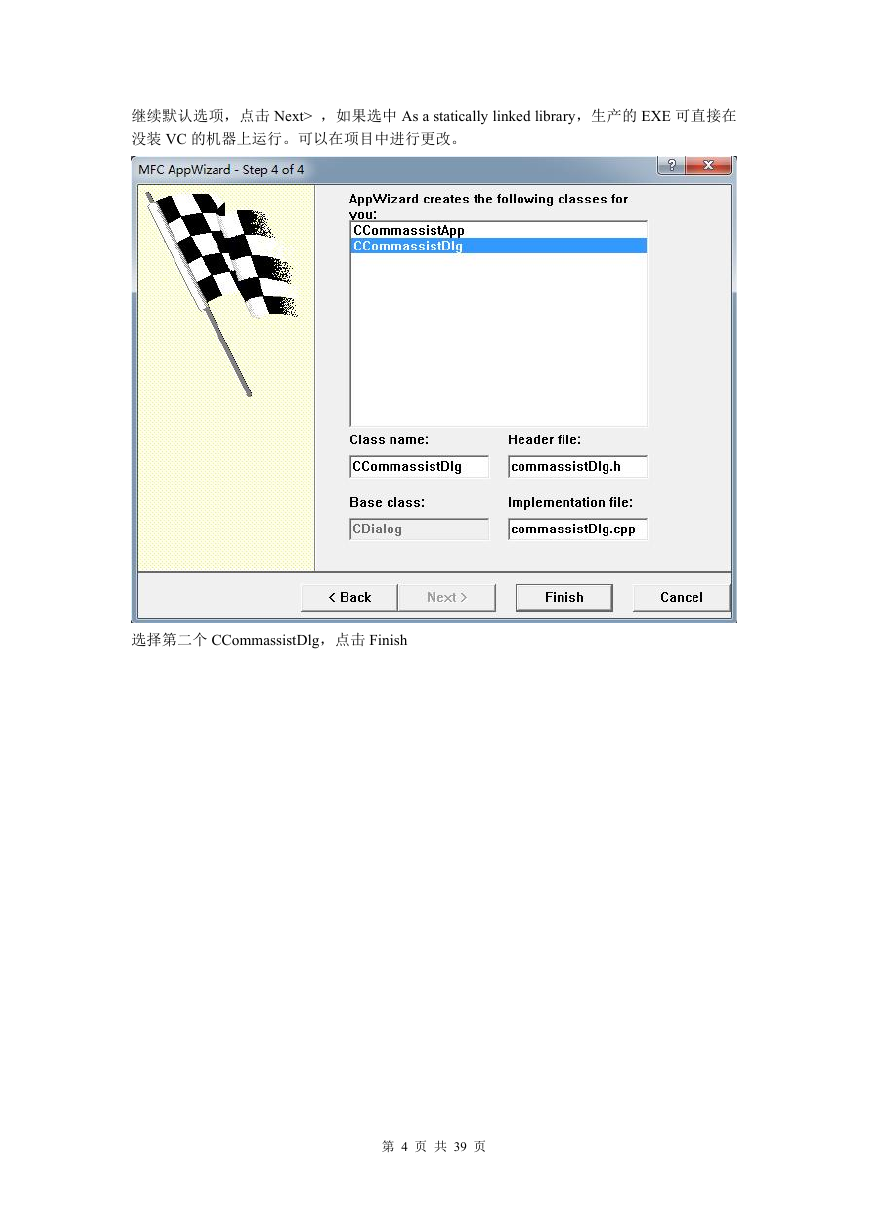
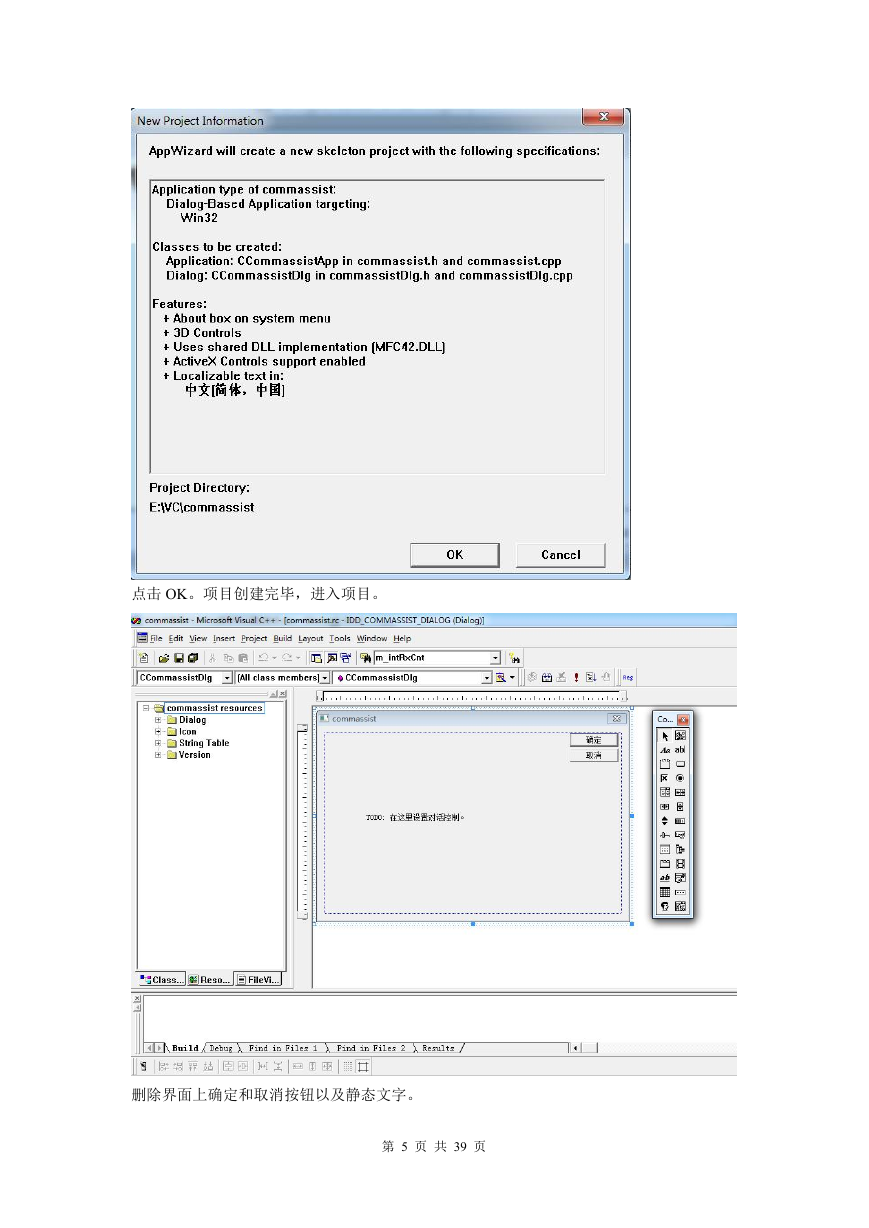
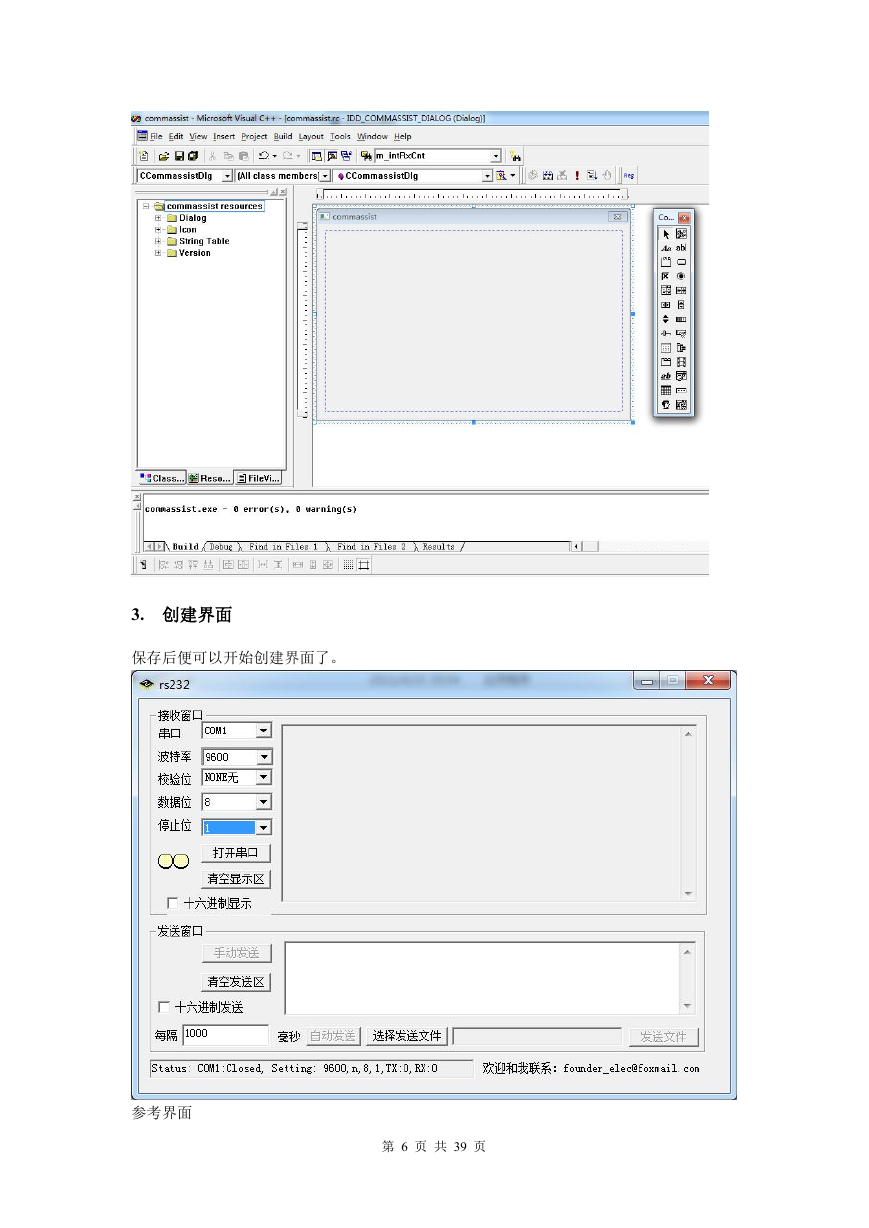
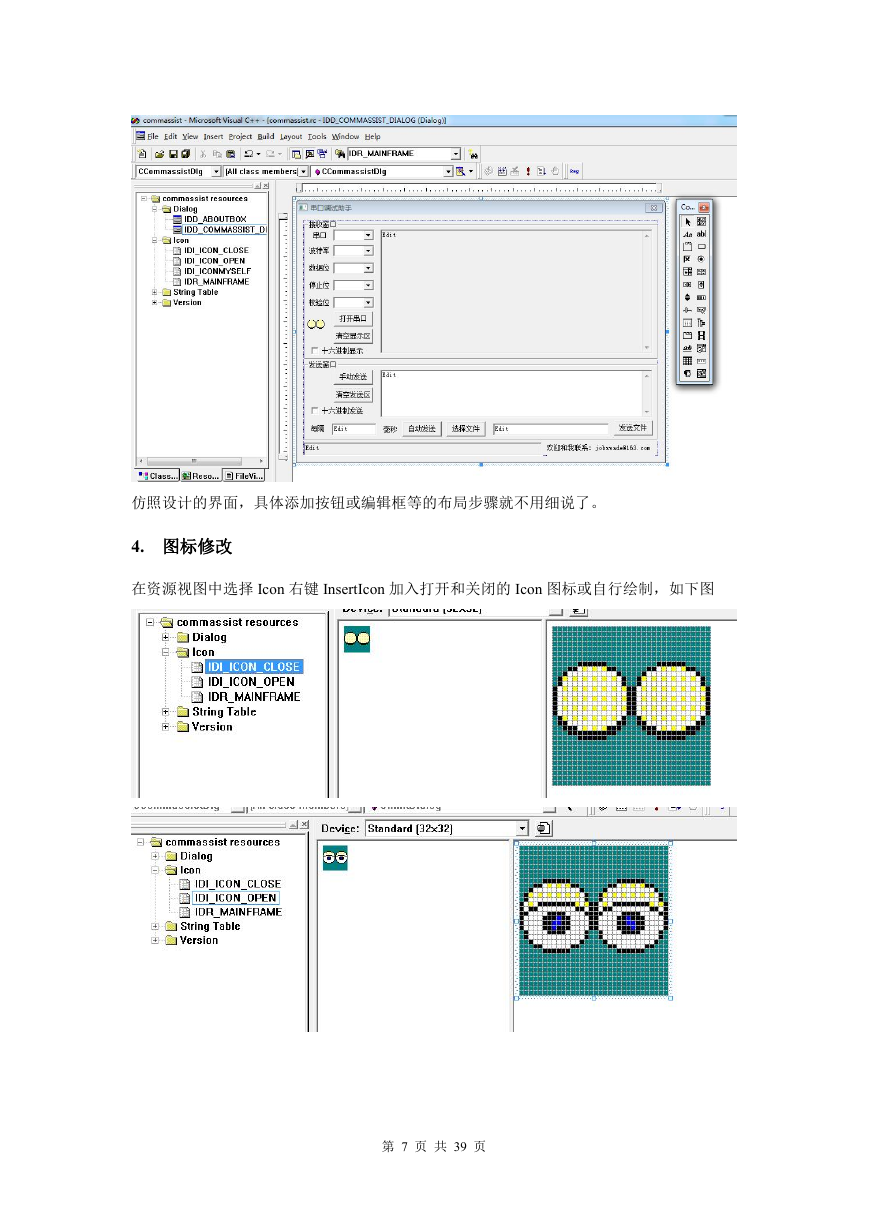
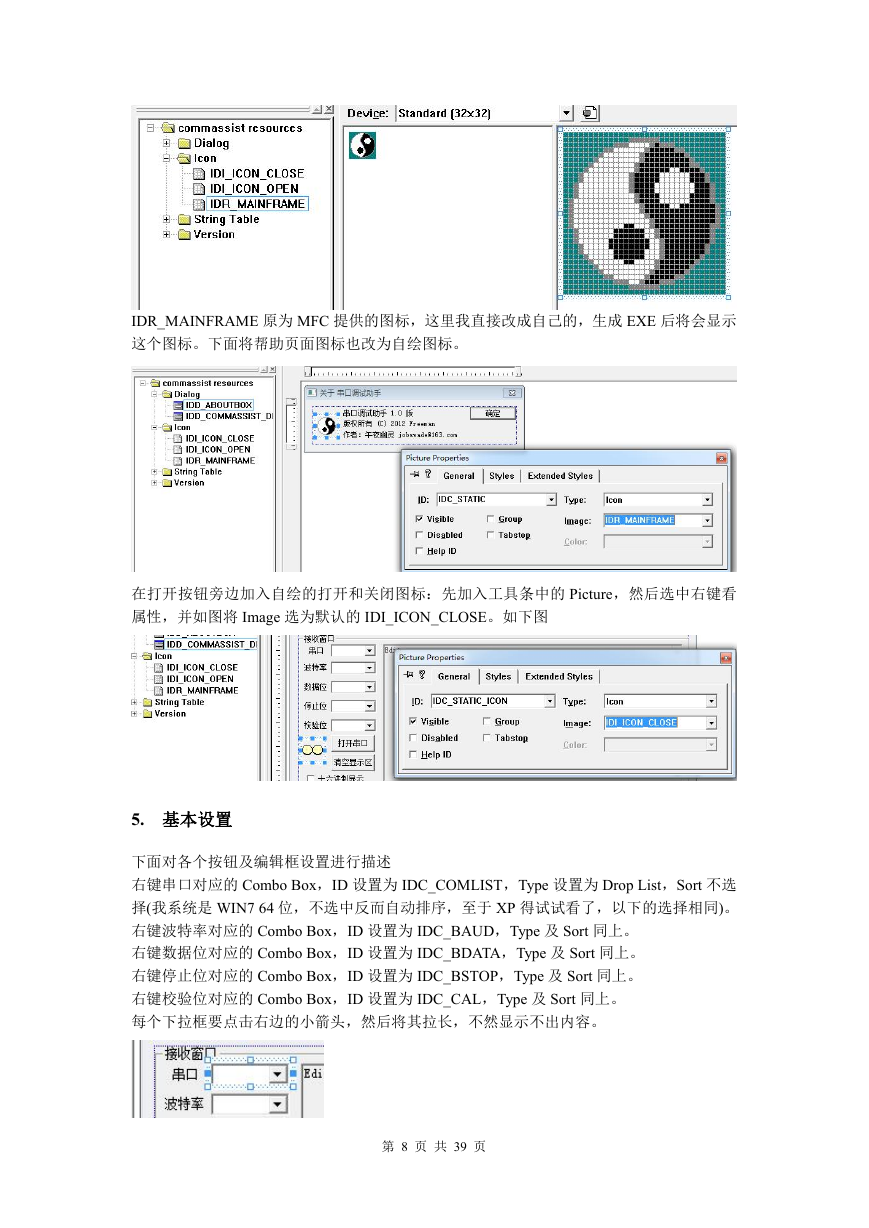
 2023年江西萍乡中考道德与法治真题及答案.doc
2023年江西萍乡中考道德与法治真题及答案.doc 2012年重庆南川中考生物真题及答案.doc
2012年重庆南川中考生物真题及答案.doc 2013年江西师范大学地理学综合及文艺理论基础考研真题.doc
2013年江西师范大学地理学综合及文艺理论基础考研真题.doc 2020年四川甘孜小升初语文真题及答案I卷.doc
2020年四川甘孜小升初语文真题及答案I卷.doc 2020年注册岩土工程师专业基础考试真题及答案.doc
2020年注册岩土工程师专业基础考试真题及答案.doc 2023-2024学年福建省厦门市九年级上学期数学月考试题及答案.doc
2023-2024学年福建省厦门市九年级上学期数学月考试题及答案.doc 2021-2022学年辽宁省沈阳市大东区九年级上学期语文期末试题及答案.doc
2021-2022学年辽宁省沈阳市大东区九年级上学期语文期末试题及答案.doc 2022-2023学年北京东城区初三第一学期物理期末试卷及答案.doc
2022-2023学年北京东城区初三第一学期物理期末试卷及答案.doc 2018上半年江西教师资格初中地理学科知识与教学能力真题及答案.doc
2018上半年江西教师资格初中地理学科知识与教学能力真题及答案.doc 2012年河北国家公务员申论考试真题及答案-省级.doc
2012年河北国家公务员申论考试真题及答案-省级.doc 2020-2021学年江苏省扬州市江都区邵樊片九年级上学期数学第一次质量检测试题及答案.doc
2020-2021学年江苏省扬州市江都区邵樊片九年级上学期数学第一次质量检测试题及答案.doc 2022下半年黑龙江教师资格证中学综合素质真题及答案.doc
2022下半年黑龙江教师资格证中学综合素质真题及答案.doc